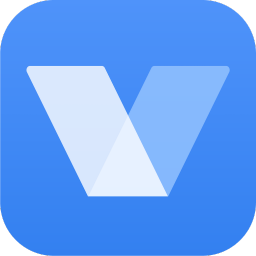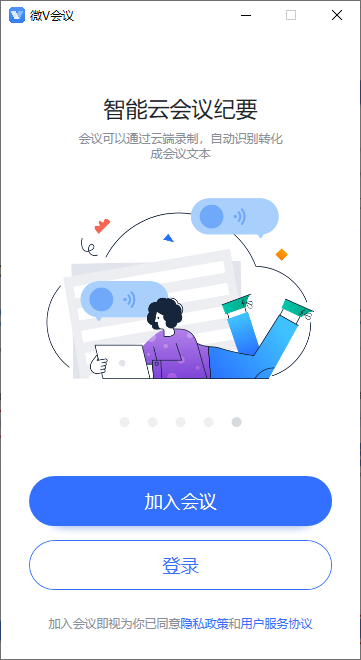微v会议万科电脑版截图
微v会议万科电脑版介绍
微v会议万科电脑版是一款功能强大的视频会议软件,专为电脑用户设计。它不仅提供了便捷的开会功能,还能满足多种会议需求。
——
软件功能
——1. 发起会议:直接在软件上创建新的会议室,邀请成员加入即可开始会议。
2. 预约会议:为今天、明天设置会议,方便快速召开。
3. 会议邀请:批量发送邀请给通讯录成员,方便对方加入会议。
4. 加入会议:其他成员输入会议ID即可进入指定会议室。
5. 联席主持人设置:联席主持人可协助会议主持人管理会议,对参会成员进行静音、解除静音、改名等操作。
6. 会议锁定功能:设置密码,防止他人随意进入会议室。
7. 支持屏幕共享:主持人可共享电脑屏幕,展示工作文档。
8. 成员改名功能:在会议室为成员设置备注信息。
9. 会议聊天室:自由聊天,发送会议相关讨论内容。
10. 分组讨论功能:将成员创建分组,方便讨论不同会议内容。
11. 支持录制功能:启动录制,将会议过程录制为视频。
12. 虚拟背景:电脑端开启视频会议后,可自定义上传图片背景。
13. 会议纪要发送:会议云纪要支持直送邮箱。
14. 会议直播:直播提前预约,直播开始前,主持人需提前进入开启直播。
——
软件特色
——500人在线远程会议:微v会议支持多端500人远程音视频会议,参会人数多也轻松无压力。
智能云会议纪要:会议通过云端录制,自动识别转化成会议文本。
线上线下一体化会议:支持本地会议室预定,本地会议室可直接呼入远程会议。
高清流畅的实时直播:支持50000人以上的大型高清会议直播。
内部和外部灵活参会:内部员工和外部用户均可以通过微v会议客户端、会议链接快速加入会议。
——
使用方法
——1. 将微v会议安装到电脑,点击下一步。
2. 设置软件的安装地址C:ProgramDataVankeVankeMeeting。
3. 提示登录界面,如有账号即可登录,创建会议。
4. 输入会议ID,加入会议室。
5. 下载软件,开始使用微v会议万科电脑版。
——
常见问题Q&A
——Q1:微V会议最多可支持多少方?
A1:如需发起500方以上网络研讨会,可发会议详细信息和需要控会的主持人账号邮件至YIZ20.集团视频支持小组 JTSPZCXZ@vanke.com。
Q2:微v会议在哪里下载?
A2:微v会议下载网址:https://vvmeet.vanke.com
Q3:微V会议如何登录使用?
A4:内部同事使用邮箱账号密码进行登录即可,登录后参会时显示实名。
Q4:微V会议外部同事能接入使用吗?
A5:可以接入,可下载微V会议免登录加入会议或通过链接分享网页入会。
Q5:微v会议打开提示报错“请求被中止:未能创建SSL/TLS安全通道?”
A6:需联系微V会议管理员林伟涛(linwt04)协助处理。
Q6:微v会议登录提示LDAP同步失败?
A7:需联系微V会议管理员林伟涛(linwt04)协助处理。
Q7:为什么polycom7000和polycom8000的设备无法使用微v会议的会议号进行拨号。
A8:polycom7000和8000是停产设备,无法和微v会议进行适配。
声明:本站不存储任何资源,下载链接均指向官网或第三方平台,以上内容源自互联网公开信息整理,仅为方便家人和朋友分享!如对以上内容有异议或建议,敬请联系网站管理员,我们将尽快回复您,谢谢支持!